از طریق منوی جستجو مطلب مورد نظر خود در وبلاگ را به سرعت پیدا کنید
روش راه اندازی مجدد شبکه روی اوبونتو 22.04
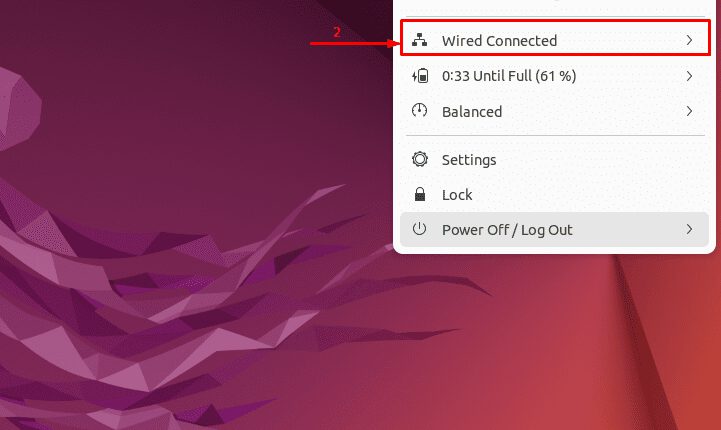
سرفصلهای مطلب
- با استفاده از رابط کاربری گرافیکی
- با استفاده از آی پی فرمان
- با استفاده از nmcli فرمان.
بنابراین، بیایید شروع کنیم!
روش 1: روش راه اندازی مجدد شبکه روی اوبونتو 22.04 با استفاده از رابط کاربری گرافیکی
اگر ترجیح می دهید از رابط کاربری گرافیکی به جای خط فرمان استفاده کنید، این روش برای شما مناسب است.
مرحله 1: منو را باز کنید
ابتدا به صفحه دسکتاپ Ubuntu 22.04 خود بروید و کلیک کنید روی گوشه بالا سمت راست جایی که شما می بینید نماد شبکه. یک منوی پاپ آپ ظاهر می شود که در آن گزینه “Wired Connected” را مشاهده خواهید کرد:

مرحله 2: خاموش کردن را فشار دهید
وقتی روی این گزینه کلیک می کنید، گزینه دیگری با عنوان “خاموش کنید” پدیدار خواهد شد. با فشار دادن آن، اتصال شبکه خاموش می شود:

مرحله 3: Connect را فشار دهید
حالا “ را فشار دهیداتصال” برای راه اندازی مجدد شبکه:

شبکه در عرض چند ثانیه دوباره راه اندازی می شود:

روش 2: روش راه اندازی مجدد شبکه روی اوبونتو 22.04 با استفاده از ip Command
این روش از دستور استفاده می کند terminal برای چرخاندن شبکه روی و خاموش و یک رابط فردی را مجددا راه اندازی می کند.
مرحله 1: لیست تمام رابط ها
قبل از راه اندازی مجدد شبکه، ابتدا کلید ” را فشار دهیدCTRL+ALT+T” برای باز کردن اوبونتو 22.04 terminal و سپس “آی پیدستور ” هنگام تعیین نام رابط شبکه به صورت زیر:
مرحله 2: رابط شبکه را مجدداً راه اندازی کنید
اکنون دستورات زیر را اجرا کنید تا ابتدا خاموش و سپس خاموش شود روی اتصال شبکه شما در مورد ما، ما “enp0s3” رابط شبکه:
$ سودو لینک آی پی تنظیم enp0s3 بالا
خروجی

شبکه راه اندازی مجدد شده است.
روش 3: روش راه اندازی مجدد شبکه با استفاده از ابزار nmcli
این روش شبکه کامل را به جای یک رابط فردی مجددا راه اندازی می کند.
مرحله 1: وضعیت را بررسی کنید
اول از همه، ” را فشار دهیدCTRL+ALT+T” برای باز کردن terminal و از عبارت زیر استفاده کنیدnmcliدستور ” برای بررسی وضعیت دستگاه:
مرحله 2: راه اندازی مجدد شبکه
اکنون، به سادگی از ” استفاده کنیدnmcli” دستورات زیر روی را terminal برای چرخاندن شبکه روی و خاموش:
$ سودو شبکه nmcli روی
خروجی

شبکه دوباره راه اندازی شد
نتیجه
به منظور راه اندازی مجدد شبکه روی اوبونتو 22.04، یا با استفاده از آن دوباره راه اندازی کنید رابط کاربری گرافیکی از تنظیمات سیمی استفاده کنید یا از آی پی، یا nmcli فرمان هنگام استفاده از دستور ip، ابتدا با استفاده از دستور “شبکه را پایین بیاورید.$ sudo ip link enp0s3 را پایین بیاورید” و سپس با استفاده از ” آن را دوباره بالا بیاورید$ sudo ip لینک enp0s3 را تنظیم کنید” فرمان در همین حال، برای تبدیل شبکه روی و از طریق nmcli روش، استفاده از “$ sudo nmcli شبکه خاموش است” و ”شبکه sudo nmcli $ روی” دستور می دهد.
لطفا در صورت وجود مشکل در متن یا مفهوم نبودن توضیحات، از طریق دکمه گزارش نوشتار یا درج نظر روی این مطلب ما را از جزییات مشکل مشاهده شده مطلع کنید تا به آن رسیدگی کنیم
زمان انتشار: 1402-12-30 15:16:04



